uefi win10_小编教你win10系统uefi启动方法
- 分类:U盘教程 回答于: 2017年12月21日 14:01:34
uefi启动是一种新的主板引导项,被看做是bios的继任者,用uefi启动的系统拥有更快的启动速度,提高电脑的开机速度也是很多用户喜欢折腾的,这里给大家介绍一下win10系统uefi启动的BIOS设置方法。
uefi是现在最新的电脑操作系统引导方式,相比于传统的BIOS引导uefi引导拥有更加优秀,小编这里教大家win10系统uefi启动的方法,大家有需要可以试试。
设置uefi启动方法:
这里只找个例子介绍一下,因为有很多的主板,不可能全部都介绍的过来,说说大概的操作大家参考就可以了。
首先进入BIOS界面,电脑开机时按屏幕上的短暂按键提示按下启动快捷键,常见的有Esc、Del、F12等。
如下图,切换到boot选项卡,也就是引导选项卡。

win10图-1
找到“Boot option filter”按回车键,对了BIOS里面一般不能用鼠标,用键盘的方向键和回车键操作。

uefi win10图-2
如下图,可以看到有几个设置项,选择uefi only按回车键。
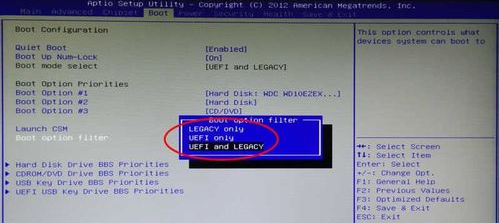
uefi win10图-3
设置完毕后按F10键保存退出,uefi启动就设置好了,这只是其中的一种主板设置方法,其他的可以操作本文操作方法即可完成。
 有用
26
有用
26


 小白系统
小白系统


 1000
1000 1000
1000 1000
1000 1000
1000 1000
1000 1000
1000 1000
1000 1000
1000 1000
1000 1000
1000猜您喜欢
- 大白菜u盘怎么清除开机密码的教程..2022/04/11
- u盘做启动盘后容量变小怎么办..2022/05/23
- 电脑系统怎么用u盘重装2022/12/09
- u盘上的文件不见了怎么办,小编教你u盘..2017/11/13
- u盘装win7系统教程图解2021/10/18
- 安全模式怎么进,小编教你怎么进安全模..2018/04/28
相关推荐
- 金士顿u盘修复工具安装win7系统图文教..2017/06/08
- 盈通主板如何进入bios设置u盘启动..2020/04/09
- 怎么用u盘给电脑重装系统2022/06/02
- 详解快速格式化安全吗以及格式化后u盘..2023/04/14
- 老司机教你如何制作u盘启动盘..2019/02/15
- 制作u盘系统安装盘,小编教你如何制作u..2018/06/21

















